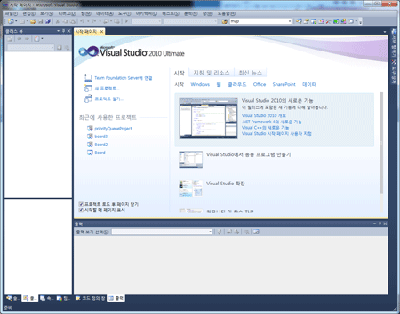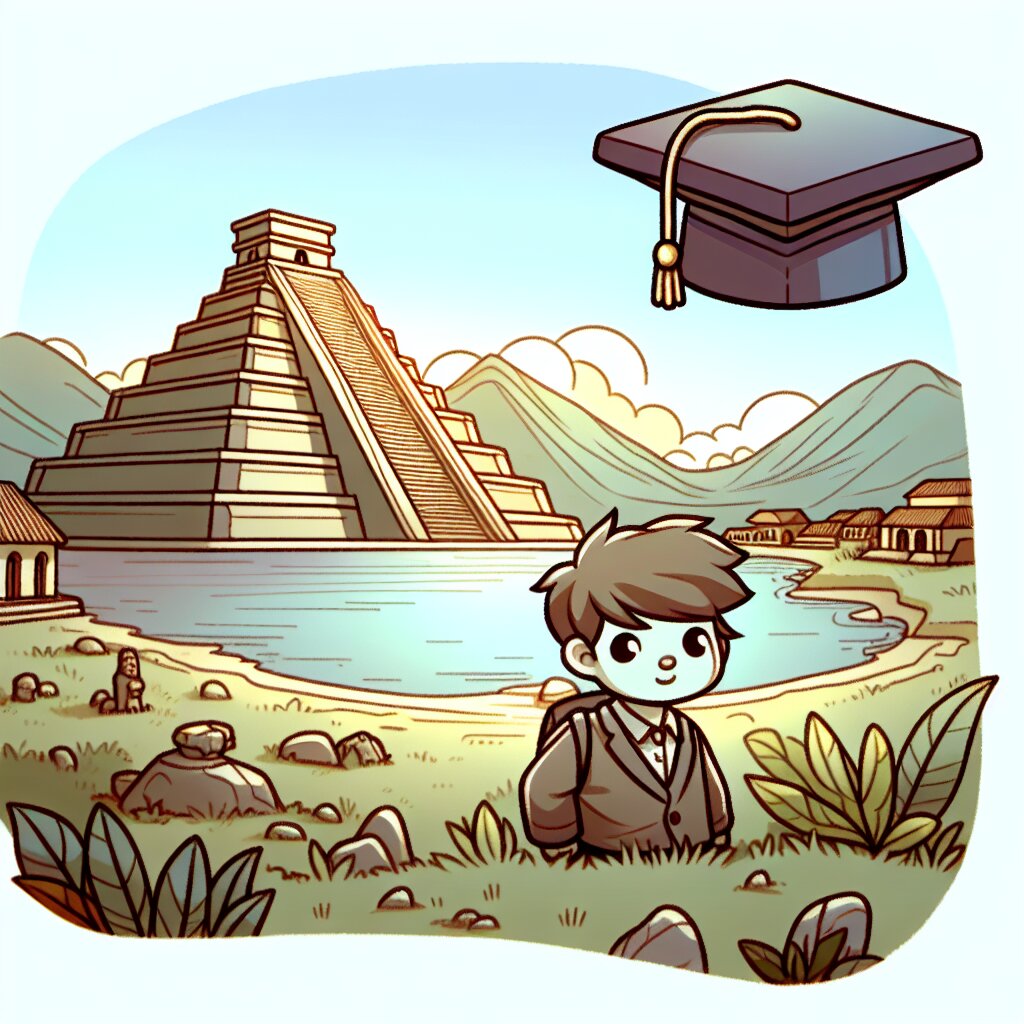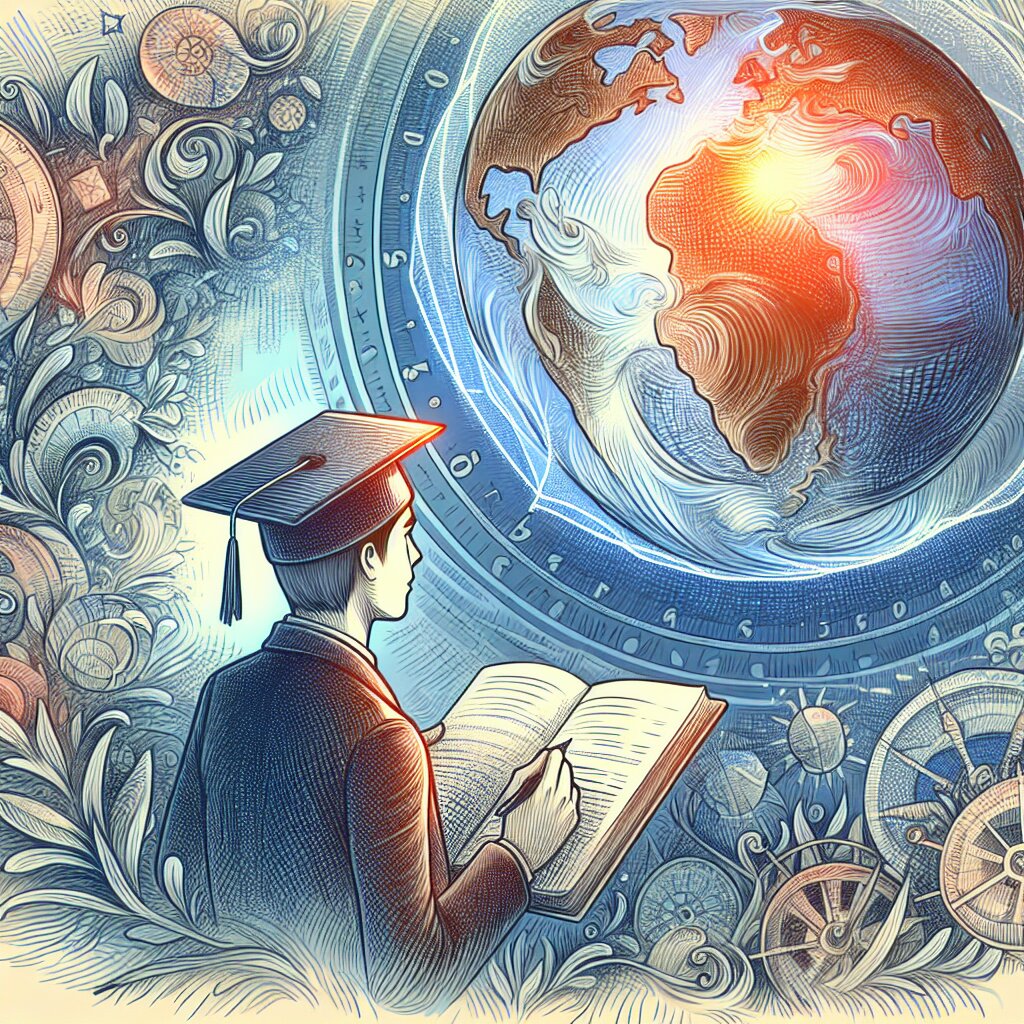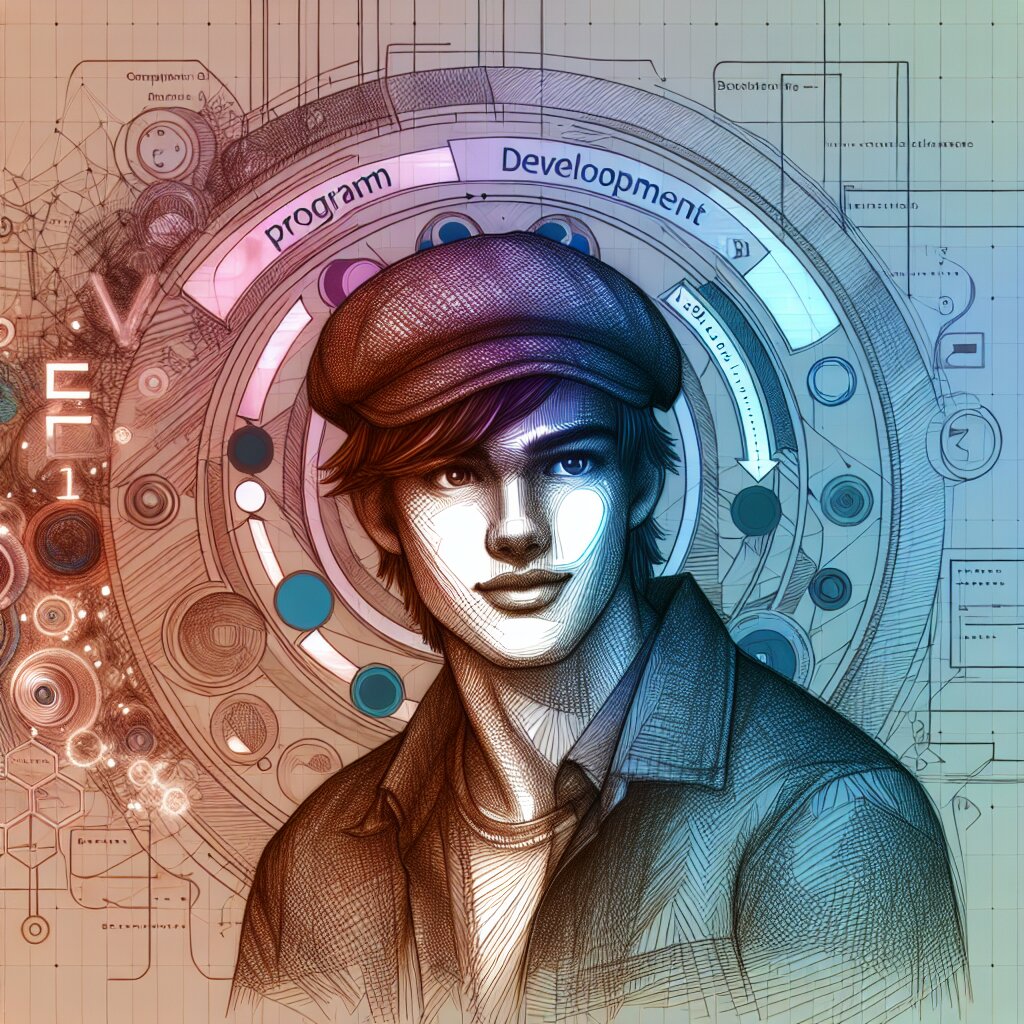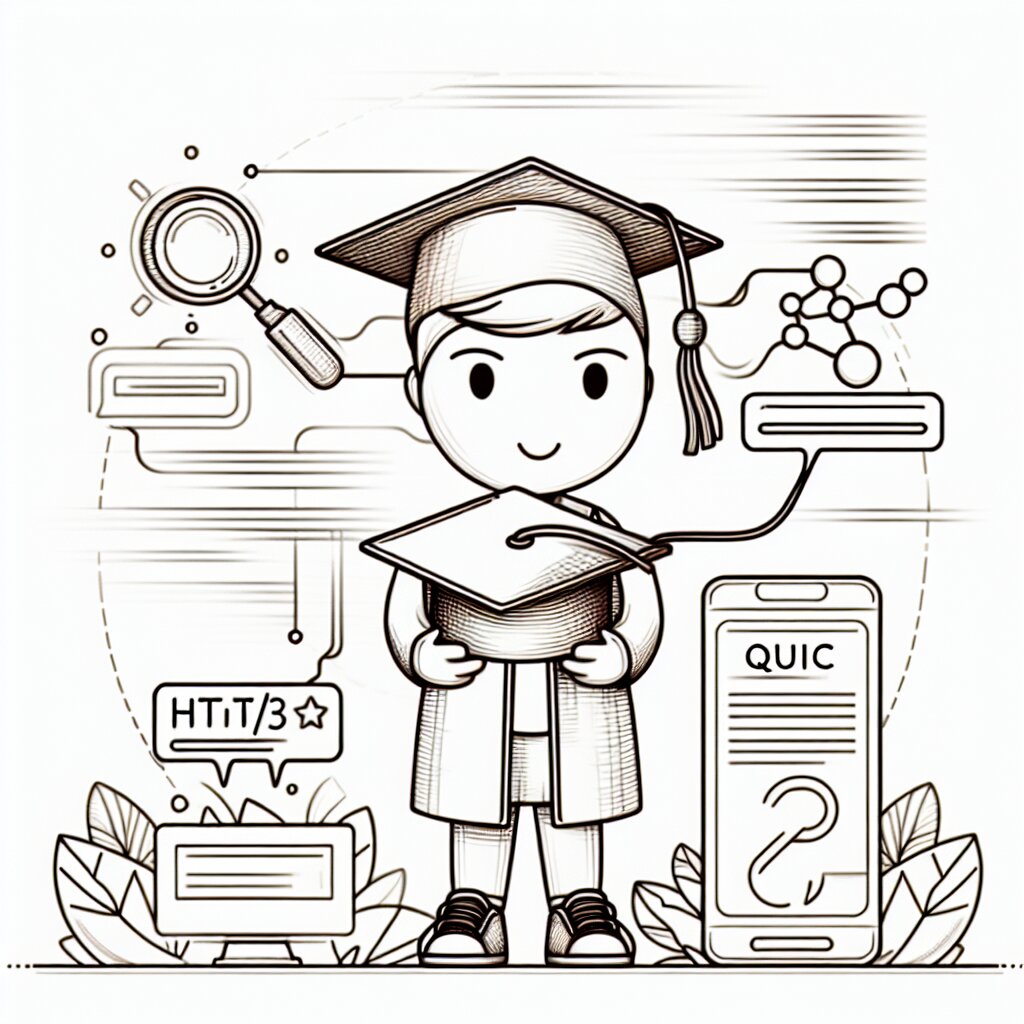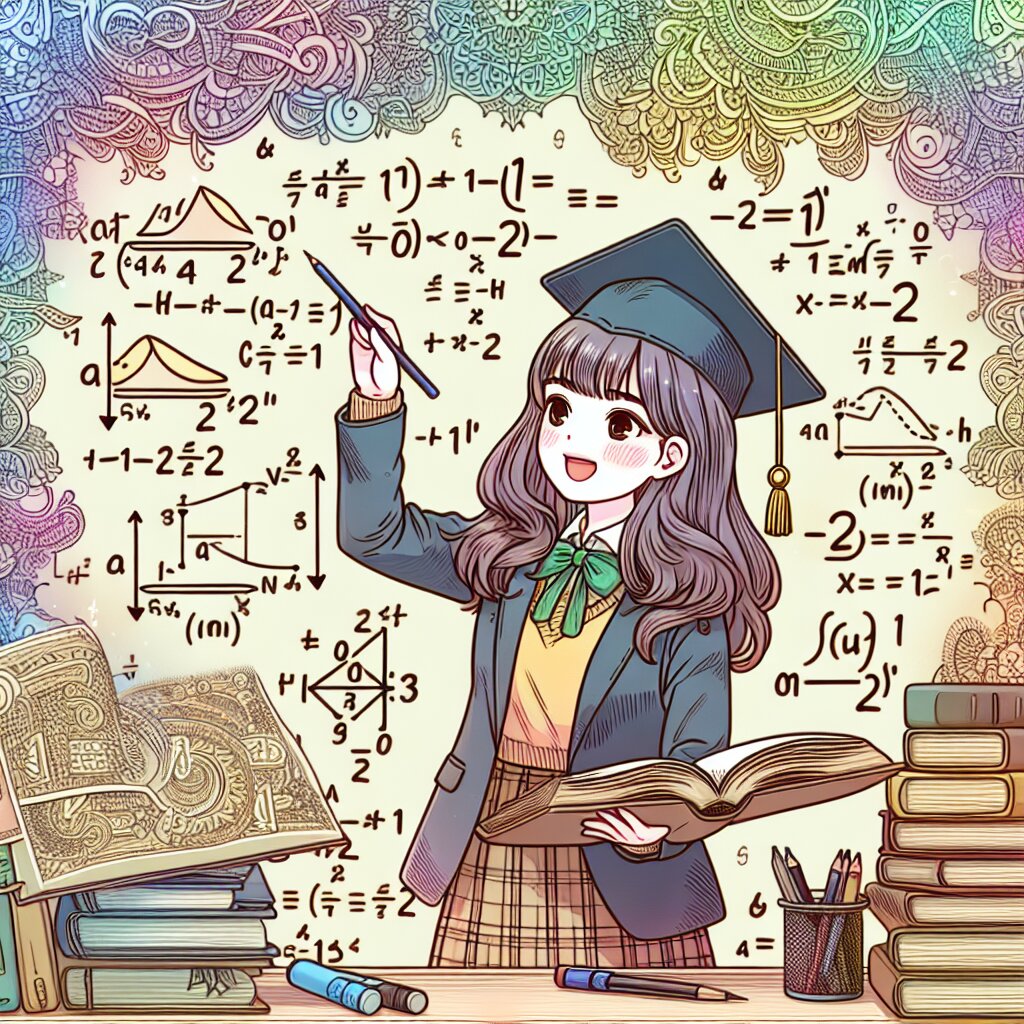Lua로 만드는 Neovim 플러그인: 개발 환경 커스터마이징 🚀

안녕, 친구들! 오늘은 정말 재미있고 유용한 주제로 찾아왔어. 바로 Lua를 사용해서 Neovim 플러그인을 만들고, 우리의 개발 환경을 완전 멋지게 커스터마이징하는 방법에 대해 이야기해볼 거야. 😎
혹시 Neovim이 뭔지 모르는 친구들도 있을 거야. 간단히 말하면, Neovim은 전통적인 Vim 에디터를 현대적으로 개선한 버전이야. 더 빠르고, 더 확장 가능하고, 더 많은 기능을 제공하지. 그리고 우리가 오늘 다룰 Lua는 이 Neovim을 더욱 강력하게 만들어주는 프로그래밍 언어야.
이 글을 통해 우리는 Neovim을 단순한 텍스트 에디터에서 우리만의 완벽한 IDE(통합 개발 환경)로 변신시킬 거야. 마치 재능넷에서 다양한 재능을 찾아 자신만의 독특한 서비스를 만들어내는 것처럼 말이야. 그럼 이제 본격적으로 시작해볼까? 🏁
1. Neovim과 Lua의 만남: 왜 이렇게 특별할까? 🤔
자, 우리가 왜 Neovim과 Lua의 조합에 주목해야 하는지부터 알아보자. Vim을 써본 적 있는 친구들은 알겠지만, 전통적인 Vim은 Vimscript라는 언어를 사용해 확장 기능을 만들었어. 근데 이게 좀... 음... 어려웠달까? 😅
그래서 Neovim 개발자들이 "야, 우리 이거 좀 더 쉽고 강력하게 만들어보자!"라고 생각한 거지. 그렇게 탄생한 게 바로 Lua를 기반으로 한 Neovim 플러그인 시스템이야.
Lua의 장점:
- 배우기 쉽고 문법이 간결해 👍
- 성능이 빠르고 가벼워 🚀
- 다른 언어와의 통합이 쉬워 🔗
- 강력한 테이블 기능으로 데이터 처리가 편리해 📊
이런 Lua의 장점들 덕분에, Neovim에서는 정말 다양하고 강력한 플러그인들이 만들어지고 있어. 예를 들어, 파일 탐색기, 코드 자동완성, 문법 검사 등 거의 모든 기능을 Lua로 구현할 수 있지.
재능넷에서 다양한 재능을 가진 사람들이 모여 서로의 능력을 공유하듯이, Neovim 커뮤니티에서도 Lua를 이용해 만든 다양한 플러그인들이 공유되고 있어. 이건 정말 대단한 일이야!
그럼 이제 우리도 이 멋진 세계에 뛰어들어볼 준비가 됐지? 다음 섹션에서는 Neovim과 Lua를 설치하고 기본적인 설정을 해볼 거야. 준비됐니? Let's go! 🚀
2. Neovim과 Lua 설치하기: 첫 걸음을 내딛자! 👣
자, 이제 본격적으로 Neovim과 Lua를 설치해볼 거야. 걱정 마, 생각보다 어렵지 않아! 마치 재능넷에서 새로운 재능을 배우는 것처럼 차근차근 해보자고. 🌱
2.1 Neovim 설치하기
운영체제별로 설치 방법이 조금씩 다르니까, 각자의 환경에 맞게 따라해보자!
macOS에서 설치하기:
brew install neovimUbuntu나 Debian에서 설치하기:
sudo apt-get install neovim설치가 완료됐다면, 터미널에서 nvim 명령어를 입력해봐. Neovim이 실행된다면 성공이야! 🎉
2.2 Lua 설치하기
좋은 소식이 있어! Neovim은 이미 내장 Lua 인터프리터를 가지고 있어서, 따로 Lua를 설치할 필요가 없어. 하지만 Lua를 독립적으로 사용하고 싶다면, 아래 방법을 따라해봐.
macOS에서 설치하기:
brew install luaUbuntu나 Debian에서 설치하기:
sudo apt-get install lua5.3Windows에서 설치하기:
1. LuaBinaries 사이트에서 Windows용 Lua 바이너리를 다운로드해.
2. 압축을 풀고 원하는 위치에 파일들을 복사한 다음, 환경 변수 PATH에 해당 경로를 추가해줘.
자, 이제 기본적인 설치는 끝났어! 👏 다음 단계로 넘어가기 전에, 잠깐 쉬어가는 시간을 가져보자. 아래의 재미있는 그림을 한번 볼까?
이 그림은 우리가 방금 거쳐온 Neovim과 Lua 설치 과정을 보여주고 있어. 시작점에서 출발해서 Neovim 설치, Lua 설치를 거쳐 마침내 설치 완료에 도달했지. 마치 재능넷에서 새로운 재능을 습득해가는 과정과 비슷하지 않아? 🎨
자, 이제 기본적인 준비는 끝났어. 다음 섹션에서는 Neovim의 기본 설정을 해보고, 간단한 Lua 스크립트를 작성해볼 거야. 흥미진진한 여정이 기다리고 있으니 계속 따라와줘! 🚶♂️🚶♀️
3. Neovim 기본 설정: 나만의 에디터 만들기 🛠️
자, 이제 Neovim을 설치했으니 우리만의 스타일로 꾸며볼 시간이야! 마치 재능넷에서 자신만의 독특한 재능을 뽐내듯이, 우리도 Neovim을 개성 있게 꾸며볼 거야. 😎
3.1 Neovim 설정 파일 만들기
Neovim의 설정 파일은 init.vim 또는 init.lua야. 우리는 Lua를 사용할 거니까 init.lua를 만들어볼게.
init.lua 파일 생성하기:
- Linux/macOS:
~/.config/nvim/init.lua - Windows:
%LOCALAPPDATA%\nvim\init.lua
이 파일을 만들었다면, 이제 우리의 Neovim 여정이 시작된 거야! 🎉
3.2 기본 설정 추가하기
자, 이제 init.lua 파일에 몇 가지 기본 설정을 추가해볼게. 이 설정들은 Neovim을 더 편리하게 만들어줄 거야.
-- 행 번호 표시
vim.wo.number = true
-- 상대적 행 번호 표시
vim.wo.relativenumber = true
-- 들여쓰기 설정
vim.bo.expandtab = true
vim.bo.shiftwidth = 2
vim.bo.softtabstop = 2
-- 검색 설정
vim.o.ignorecase = true
vim.o.smartcase = true
-- 클립보드 공유
vim.o.clipboard = 'unnamedplus'
-- 마우스 지원
vim.o.mouse = 'a'
-- 테마 설정 (예: gruvbox)
vim.cmd [[colorscheme gruvbox]]
이 설정들이 뭘 의미하는지 간단히 설명해줄게:
- number와 relativenumber: 행 번호를 표시해줘. 상대적 행 번호는 현재 커서 위치를 기준으로 위아래 행 번호를 보여줘.
- expandtab, shiftwidth, softtabstop: 탭을 스페이스로 변환하고, 들여쓰기 크기를 설정해.
- ignorecase, smartcase: 검색할 때 대소문자를 구분하지 않지만, 대문자가 포함되면 구분해.
- clipboard: 시스템 클립보드와 Neovim의 클립보드를 공유해.
- mouse: 마우스 사용을 가능하게 해줘.
- colorscheme: 에디터의 색상 테마를 설정해. 여기서는 'gruvbox'를 사용했어.
이렇게 설정하면 Neovim이 훨씬 더 사용하기 편해질 거야. 마치 재능넷에서 자신의 작업 환경을 최적화하는 것처럼 말이야! 😉
3.3 플러그인 매니저 설치하기
Neovim을 더 강력하게 만들려면 플러그인이 필요해. 플러그인을 쉽게 관리하기 위해 플러그인 매니저를 사용할 건데, 우리는 packer.nvim을 사용할 거야.
packer.nvim을 설치하는 방법은 다음과 같아:
packer.nvim 설치하기:
git clone --depth 1 https://github.com/wbthomason/packer.nvim\
~/.local/share/nvim/site/pack/packer/start/packer.nvim설치가 완료되면, init.lua 파일에 다음 내용을 추가해줘:
-- packer 설정
require('packer').startup(function()
use 'wbthomason/packer.nvim'
-- 여기에 다른 플러그인들을 추가할 수 있어
end)
이제 기본적인 Neovim 설정이 완료됐어! 🎊 다음 단계에서는 이 설정을 바탕으로 더 많은 기능을 추가해볼 거야.
위 그림은 우리가 방금 거쳐온 Neovim 설정 과정을 보여주고 있어. init.lua 파일을 만들고, 기본 설정을 추가하고, 플러그인 매니저를 설치하는 과정을 거쳐 드디어 나만의 Neovim을 완성했지! 🎨
자, 이제 기본적인 Neovim 설정이 끝났어. 다음 섹션에서는 Lua를 사용해 더 복잡한 설정과 기능을 추가해볼 거야. Neovim을 진정한 개발 파워하우스로 만들 준비가 됐니? 계속 따라와줘! 🚀
4. Lua로 Neovim 확장하기: 첫 번째 플러그인 만들기 🛠️
자, 이제 정말 재미있는 부분이 시작됐어! 우리는 Lua를 사용해서 Neovim을 확장하고, 심지어 우리만의 플러그인을 만들어볼 거야. 이건 마치 재능넷에서 새로운 재능을 개발하는 것과 같아. 흥미진진하지 않아? 😃
4.1 Lua 스크립트 기초
먼저 Lua의 기본 문법부터 살펴보자. Lua는 정말 간단하고 배우기 쉬운 언어야.
-- 이것은 주석이야
local message = "Hello, Neovim!"
print(message)
-- 함수 정의
local function greet(name)
return "Hello, " .. name .. "!"
end
print(greet("Lua"))
-- 테이블 (Lua의 유일한 데이터 구조)
local person = {
name = "John",
age = 30,
greet = function(self)
print("My name is " .. self.name)
end
}
person:greet() -- 메서드 호출
이 코드를 ~/.config/nvim/lua/test.lua 파일에 저장하고, Neovim에서 다음 명령어로 실행해볼 수 있어:
:lua require('test')어때, 생각보다 쉽지? 이제 이 지식을 바탕으로 간단한 Neovim 플러그인을 만들어보자!
4.2 첫 번째 Neovim 플러그인 만들기
우리의 첫 번째 플러그인은 현재 시간을 삽입하는 간단한 기능을 가질 거야. 이 플러그인을 만들기 위해 다음 단계를 따라가 보자:
- 먼저,
~/.config/nvim/lua/plugins/디렉토리를 만들어. - 그 안에
insert_time.lua파일을 만들고 다음 코드를 작성해:
local M = {}
function M.insert_current_time()
local current_time = os.date("%Y-%m-%d %H:%M:%S")
vim.api.nvim_put({current_time}, 'c', true, true)
end
return M
이 코드는 insert_current_time 함수를 정의하고 있어. 이 함수는 현재 시간을 가져와서 Neovim 버퍼에 삽입해.
이제 이 플러그인을 사용하기 위해 init.lua 파일에 다음 내용을 추가해:
-- 시간 삽입 플러그인 설정
vim.api.nvim_set_keymap('n', '<leader>t', ':lua require("plugins.insert_time").insert_current_time()<cr>', {noremap = true, silent = true})
</cr></leader>이 설정은 normal 모드에서 <Leader>t 키를 누르면 현재 시간이 삽입되도록 해. (<Leader> 키는 기본적으로 \ 키야.)
자, 이제 우리만의 첫 번째 Neovim 플러그인이 완성됐어! 🎉 Neovim을 재시작하고 normal 모드에서 \t를 눌러보면 현재 시간이 삽입될 거야.
4.3 플러그인 개선하기
우리의 플러그인을 조금 더 개선해볼까? 시간 형식을 사용자가 지정할 수 있게 만들어보자.
insert_time.lua 파일을 다음과 같이 수정해:
local M = {}
function M.insert_current_time(format)
format = format or "%Y-%m-%d %H:%M:%S"
local current_time = os.date(format)
vim.api.nvim_put({current_time}, 'c', true, true)
end
return M
그리고 init.lua 파일의 키 매핑을 다음과 같이 수정해:
-- 시간 삽입 플러그인 설정 (개선된 버전)
vim.api.nvim_set_keymap('n', '<leader>t', ':lua require("plugins.insert_time").insert_current_time()<cr>', {noremap = true, silent = true})
vim.api.nvim_set_keymap('n', '<leader>T', ':lua require("plugins.insert_time").insert_current_time("%Y년 %m월 %d일 %H시 %M분 %S초")<cr>', {noremap = true, silent = true})
</cr></leader></cr></leader>이제 <Leader>t는 기본 형식으로, <Leader>T는 한국어 형식으로 시간을 삽입할 거야 . 멋지지 않아? 😎
위 그림은 우리가 방금 거쳐온 Neovim 플러그인 개발 과정을 보여주고 있어. Lua 스크립트를 작성하고, 플러그인을 구현하고, 기능을 개선하는 과정을 거쳐 드디어 나만의 Neovim 플러그인을 완성했지! 🎨
4.4 더 나아가기
이제 기본적인 플러그인 개발 방법을 배웠으니, 더 복잡하고 유용한 기능들을 추가해볼 수 있어. 예를 들면:
- 파일 탐색기 기능
- 코드 자동 완성
- 문법 검사
- Git 통합
이런 기능들을 구현하려면 Neovim API에 대해 더 자세히 알아야 하고, 때로는 외부 라이브러리나 시스템 명령어를 사용해야 할 수도 있어. 하지만 걱정하지 마! 우리가 지금까지 배운 기초를 바탕으로 차근차근 배워나가면 돼. 😊
Neovim 플러그인 개발은 마치 재능넷에서 새로운 재능을 개발하고 공유하는 것과 비슷해. 우리가 만든 플러그인이 다른 개발자들에게 도움이 될 수 있고, 그들의 피드백을 통해 우리도 더 성장할 수 있지.
자, 이제 우리는 Lua를 사용해 Neovim을 확장하고 플러그인을 만드는 방법을 배웠어. 이것은 시작일 뿐이야. 계속해서 학습하고 실험해보면서 너만의 독특하고 강력한 개발 환경을 만들어갈 수 있을 거야. 🚀
5. 마무리: Neovim과 Lua의 무한한 가능성 🌈
우와, 정말 긴 여정이었지만 드디어 마지막 단계에 도달했어! 👏 우리는 Neovim을 설치하고, Lua로 기본 설정을 하고, 심지어 우리만의 플러그인까지 만들어봤어. 이제 너희들은 Neovim과 Lua의 기본을 완전히 마스터한 거야! 🎓
5.1 우리가 배운 것들
잠깐 우리가 지금까지 배운 것들을 정리해볼까?
- Neovim 설치 및 기본 설정
- Lua 언어의 기초
- Neovim의 설정 파일 구조
- 플러그인 매니저 사용법
- 간단한 Neovim 플러그인 개발
이 모든 것들이 너희들의 개발 능력을 한 단계 끌어올렸을 거야. 마치 재능넷에서 새로운 재능을 습득한 것처럼 말이야! 🚀
5.2 앞으로의 가능성
하지만 이건 시작일 뿐이야. Neovim과 Lua의 조합은 정말 무한한 가능성을 가지고 있어. 예를 들면:
- AI 통합: OpenAI의 GPT 모델을 Neovim에 통합해 코드 자동 생성이나 리팩토링을 할 수 있어.
- 프로젝트 관리: 프로젝트의 전체 구조를 시각화하고 관리하는 플러그인을 만들 수 있어.
- 협업 도구: 실시간 코드 공유나 페어 프로그래밍을 위한 도구를 개발할 수 있어.
- 언어 특화 기능: 특정 프로그래밍 언어에 최적화된 개발 환경을 구축할 수 있어.
이 모든 것들이 Lua와 Neovim API를 사용해 구현 가능해. 상상력이 너희들의 한계일 뿐이야! 😉
5.3 커뮤니티와 함께 성장하기
Neovim과 Lua를 사용하는 개발자 커뮤니티는 매우 활발해. 다음과 같은 방법으로 커뮤니티와 소통하고 함께 성장할 수 있어:
- GitHub에서 오픈 소스 Neovim 플러그인 프로젝트에 기여하기
- Reddit의 r/neovim 서브레딧에서 질문하고 답변하기
- Neovim 공식 디스코드 채널에 참여하기
- 자신만의 플러그인을 개발하고 공유하기
이렇게 커뮤니티와 함께하면, 너희들의 Neovim과 Lua 실력은 더욱 빠르게 성장할 거야. 마치 재능넷에서 다양한 재능을 가진 사람들과 교류하며 성장하는 것처럼 말이야! 🌱
자, 이제 정말 끝이야. 우리는 Neovim과 Lua의 세계를 탐험하며 정말 멋진 여정을 함께했어. 이제 너희들은 이 강력한 도구들을 사용해 자신만의 개발 환경을 만들 수 있는 능력을 갖게 됐어. 🎉
기억해, 이건 끝이 아니라 새로운 시작이야. 계속해서 학습하고, 실험하고, 창조하면서 너희만의 독특하고 효율적인 개발 환경을 만들어나가길 바라. 그리고 언제든 이 글을 다시 찾아와 복습해도 좋아. 너희들의 Neovim + Lua 여정을 응원할게! 화이팅! 💪😄